苹果手机截图怎么用黑边
日期: 来源:蛙合游戏
苹果手机截图怎么用黑边?iPhone手机照片怎么加边框?这是许多iPhone用户经常遇到的问题,在日常使用手机拍照的过程中,想要为照片增加一些特殊效果或美化处理,如加上黑边或边框,可以让照片更具艺术感和个性化。接下来我们将介绍如何在iPhone手机上简单快捷地为照片添加黑边或边框,让您的照片更加生动有趣。
iPhone手机照片怎么加边框
具体步骤:
1.这些需要借助一个手机app——picsew,我们在App Store中搜索下载到手机中
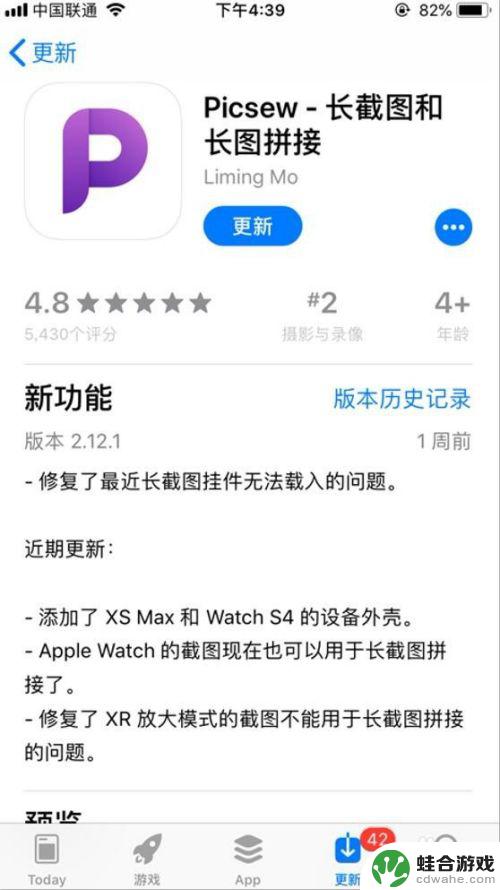
2.下载安装成功后,我们打开这个app,然后点击选择一张图片,选择调整
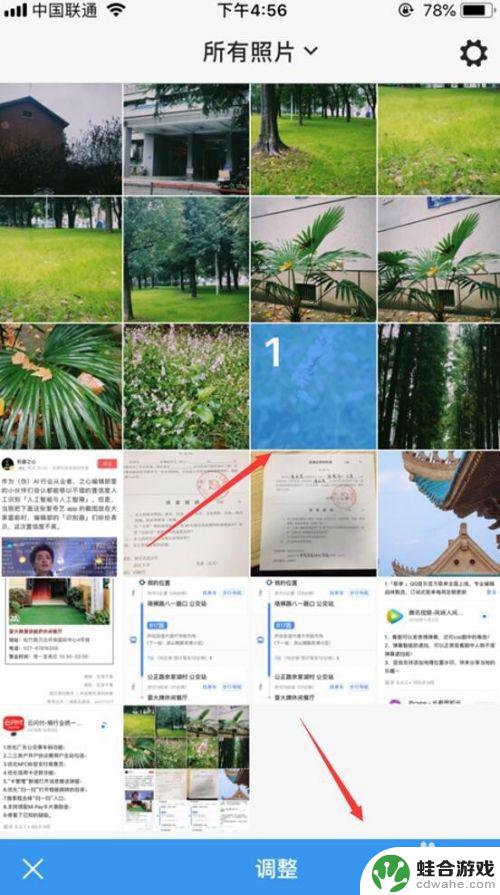
3.如果不需要裁剪的话,我们直接点击页面上方如图所示的工具
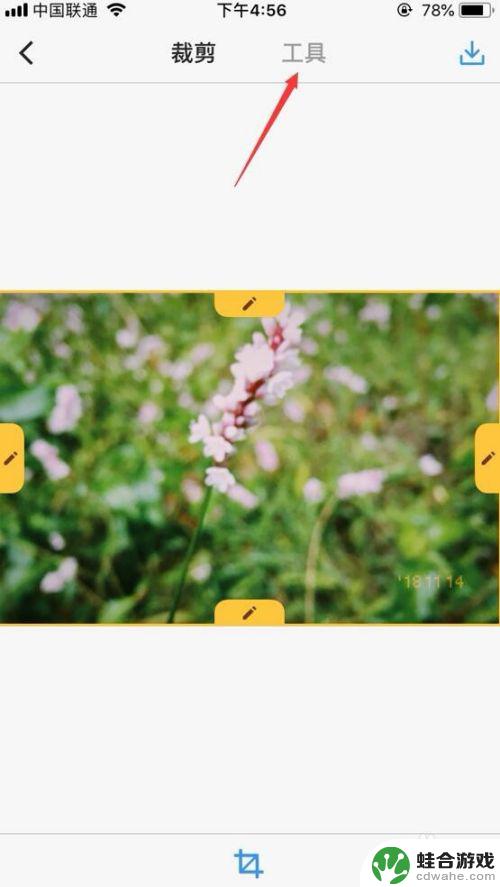
4.点击打开工具页面后,我们点击页面下方如图所示的手机图标

5.点击展开后,点击如图所示的设置图标
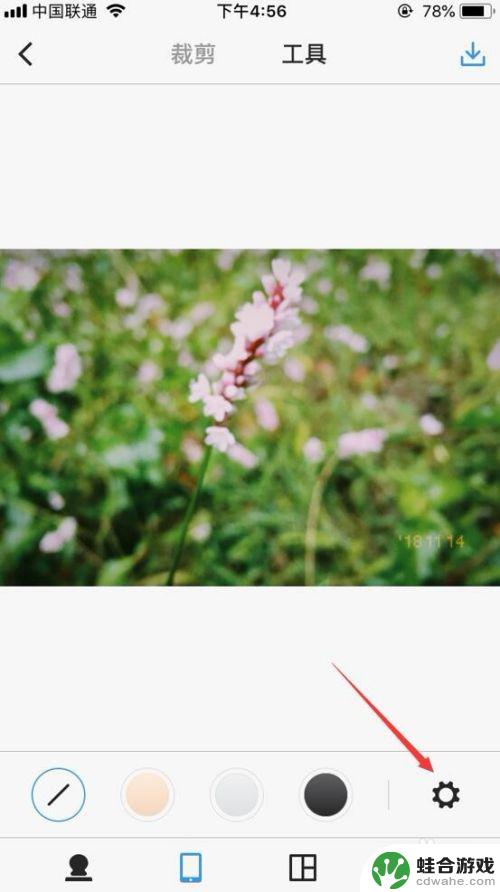
6.然后我们可以看到这里有多个手机边框供我们选择,这里选择iPhone 8
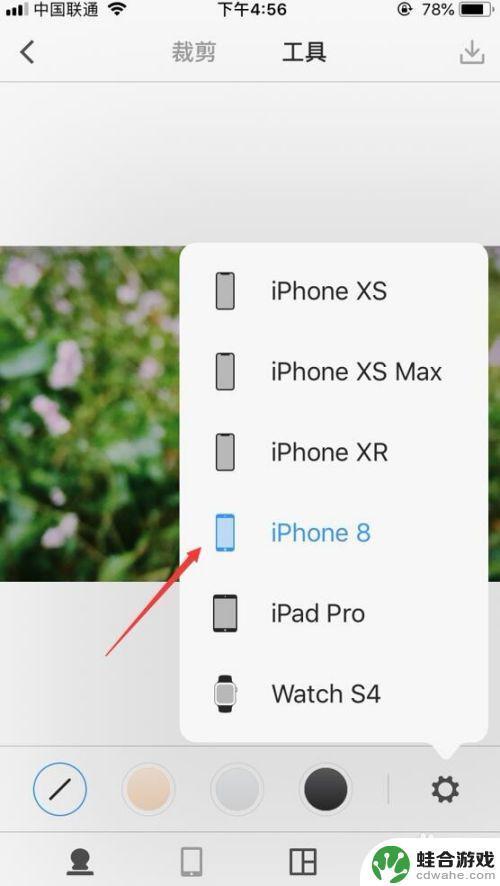
7.然后我们选择一个手机边框的颜色,图片就出现边框了。如果想要截图带边框,我们先截图好后,以上操作完成即可让截图带边框
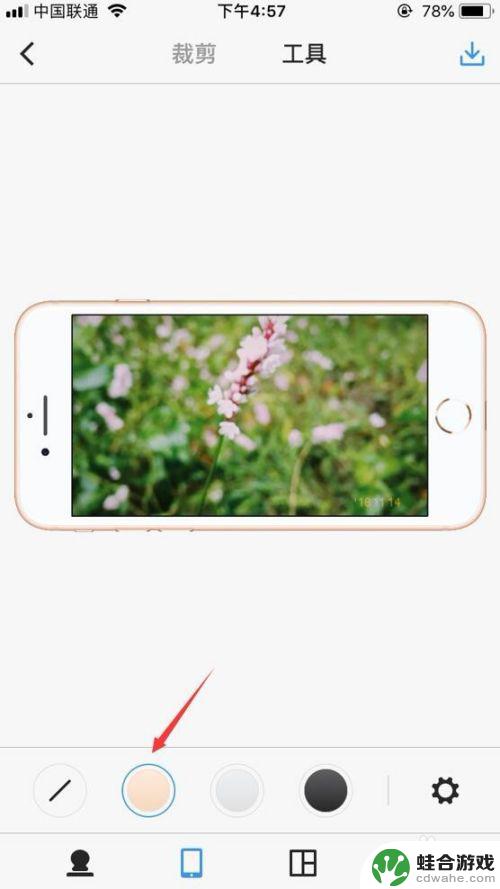
8.这个是iPhone XR的手机边框,其他的ipad iWatch也是可以选择成边框的

以上就是苹果手机截图怎么用黑边的全部内容,如果遇到这种情况,可以根据小编的操作来解决,非常简单快速,一步到位。











